상위 11개 이상의 최고의 화면 녹화 소프트웨어 [무료 및 유료]
게시 됨: 2021-07-26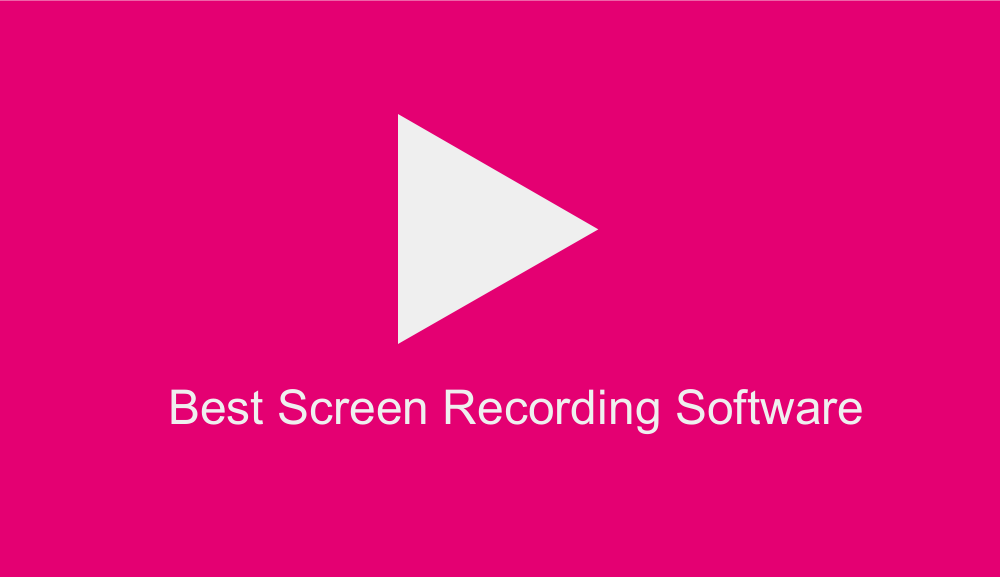 화면 녹화 소프트웨어는 컴퓨터나 모바일 화면의 전체 또는 일부를 더 쉽게 녹화할 수 있도록 설계되었습니다. 소프트웨어를 사용하지 않고 화면을 녹화하는 것은 매우 어려울 수 있습니다. 스크린캐스팅이 처음이건 최신 스크린 녹화 소프트웨어로 업그레이드해야 하는 숙련된 스크린 캐스터이든 상관없이 이 문서는 당신을 위한 것입니다.
화면 녹화 소프트웨어는 컴퓨터나 모바일 화면의 전체 또는 일부를 더 쉽게 녹화할 수 있도록 설계되었습니다. 소프트웨어를 사용하지 않고 화면을 녹화하는 것은 매우 어려울 수 있습니다. 스크린캐스팅이 처음이건 최신 스크린 녹화 소프트웨어로 업그레이드해야 하는 숙련된 스크린 캐스터이든 상관없이 이 문서는 당신을 위한 것입니다.
특정 요구 사항에 맞는 소프트웨어를 식별하는 데 도움이 되도록 무료 및 유료로 제공되는 Windows용 최고의 화면 녹화 소프트웨어를 조사하고 평가했습니다. 오늘날 시장에는 너무 많은 화면 녹화 소프트웨어가 있으므로 대부분의 사람들이 가장 신뢰할 수 있는 소프트웨어를 식별하기가 어렵습니다.
화면 녹화 소프트웨어는 탭과 커서 움직임부터 브라우저에 URL을 입력하는 것까지 모든 것을 캡처하여 사람들을 안내하고 수행할 작업과 수행 방법을 배울 수 있도록 도와줍니다. 소프트웨어마다 기능과 특징이 다르지만 대부분은 다음과 같은 일부 기능을 공유합니다. 조정 가능한 비디오 프레임, 잘라내기 및 붙여넣기 편집 옵션 및 무제한 녹화 시간.
일부 소프트웨어는 오디오를 제공할 수 있지만 다른 소프트웨어는 소프트웨어 패키지의 일부로 오디오와 주석을 모두 제공할 수 있습니다. 다양한 형식으로 녹화된 영상을 저장하거나 YouTube와 같은 인기 있는 비디오 플랫폼으로 직접 내보낼 수 있는 화면 녹화 도구를 얻을 수 있습니다.
최고의 화면 녹화 소프트웨어에서 찾아야 할 사항
화면 녹화가 처음이라면 최고의 화면 녹화 소프트웨어를 찾을 때 무엇을 찾아야 하는지 궁금할 것입니다. 다음은 화면 녹화를 위한 최고의 소프트웨어가 갖추어야 할 몇 가지입니다.
- 사용 용이성
- 전체 화면, 특정 영역 또는 하나의 창 녹화 가능
- 녹화된 영상에 주석을 달 수 있습니다.
- 시스템 및 마이크 오디오 제공
- 외부 소스에서 영상을 캡처할 수 있습니다.
- 기본 제공 내보내기 옵션 포함
우리가 검토한 모든 소프트웨어는 이러한 기준을 통과했으며 대부분 HD 녹화 기능이 함께 제공됩니다. 웹에 표준 품질의 비디오를 빠르게 업로드하려는 경우 HD 파일을 업로드하는 데 많은 시간이 걸린다는 것을 아는 것이 중요합니다. HD는 필수 항목이 아닙니다.
최고의 무료 화면 녹화 소프트웨어
화면 녹화 소프트웨어를 처음 사용하고 작동 방식을 시험해보고 싶거나 이전에 유료 화면 녹화 소프트웨어를 사용한 적이 있지만 비용 대비 가치를 얻지 못한 경우, 만족스러운 품질을 제공할 수 있는 무료 소프트웨어가 너무 많습니다. 비용을 들이지 않고도 결과를 얻을 수 있습니다. 하지만; 일부 무료 소프트웨어 회사에서는 무료 도구를 다운로드한 후 유료 버전으로 업그레이드하도록 요구할 수 있습니다.
우리는 오늘날 시장에서 사용할 수 있는 무료 화면 녹화 도구 중 일부를 시험해 보았고 최고의 유료 화면 녹화 도구와 경쟁할 수 있는 우수하고 안전한 무료 화면 녹화기를 몇 가지 수집했습니다. 다음은 무료로 제공되는 최고의 화면 녹화 소프트웨어에 대한 리뷰입니다.
1. 무료 캠 검토
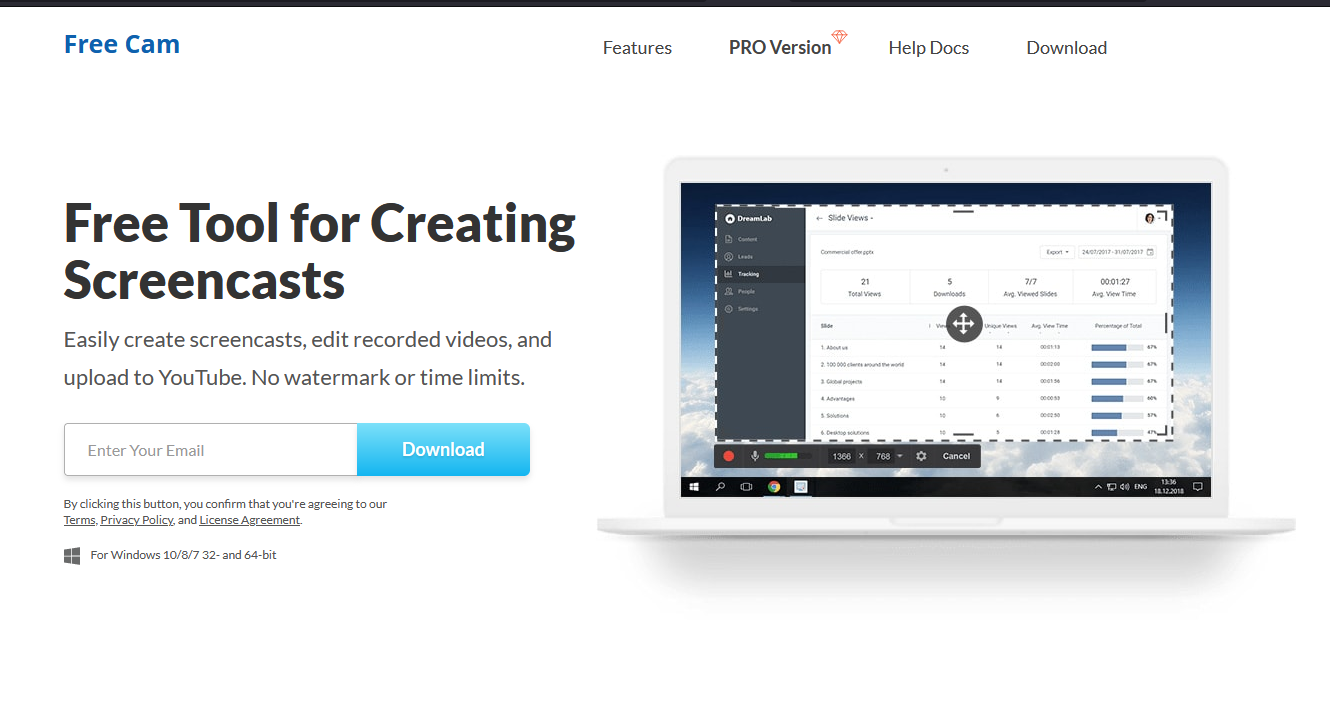 Free Cam은 최고의 무료 화면 녹화 소프트웨어 중 하나입니다. 사용이 매우 간편하며 오디오/비디오 편집기가 내장되어 있습니다. 이 소프트웨어에는 전문적인 스크린캐스트를 쉽게 만들 수 있는 매우 직관적인 사용자 인터페이스가 있습니다. 소프트웨어를 사용하면 비디오의 불필요한 부분을 삭제할 수 있습니다.
Free Cam은 최고의 무료 화면 녹화 소프트웨어 중 하나입니다. 사용이 매우 간편하며 오디오/비디오 편집기가 내장되어 있습니다. 이 소프트웨어에는 전문적인 스크린캐스트를 쉽게 만들 수 있는 매우 직관적인 사용자 인터페이스가 있습니다. 소프트웨어를 사용하면 비디오의 불필요한 부분을 삭제할 수 있습니다.
음성 해설의 배경에 있는 모든 소음을 제거할 수도 있습니다. 볼륨을 조정하거나 페이드 인 또는 페이드 아웃 효과를 추가하거나 비디오의 선택한 부분에서 사운드를 음소거하여 보다 세련된 오디오를 만들 수 있도록 설계되었습니다. 이 무료 화면 녹화 소프트웨어의 가장 좋은 점은 워터마크가 없고 광고가 없다는 것입니다.
장점
- 소프트웨어에는 워터마크, 시간 제한 또는 광고가 없습니다.
- 음성 해설과 컴퓨터 소리를 효과적으로 녹음할 수 있도록 설계되었습니다.
- 화면 녹화 소프트웨어는 고품질 해상도를 제공합니다.
- 동영상을 WMV로 저장하거나 YouTube 채널에 직접 업로드할 수 있습니다.
- 원하지 않는 비디오 조각을 쉽게 삭제할 수 있습니다.
- 고품질 오디오를 위해 배경 소음을 제거할 수 있습니다.
- 무료 화면 녹화 소프트웨어에는 다양한 오디오 효과가 있습니다.
단점
- 소프트웨어는 WMV에만 녹음을 저장할 수 있습니다.
- 웹캠 녹화는 제공하지 않습니다.
2. DVDVideoSoft의 무료 스크린 비디오 레코더
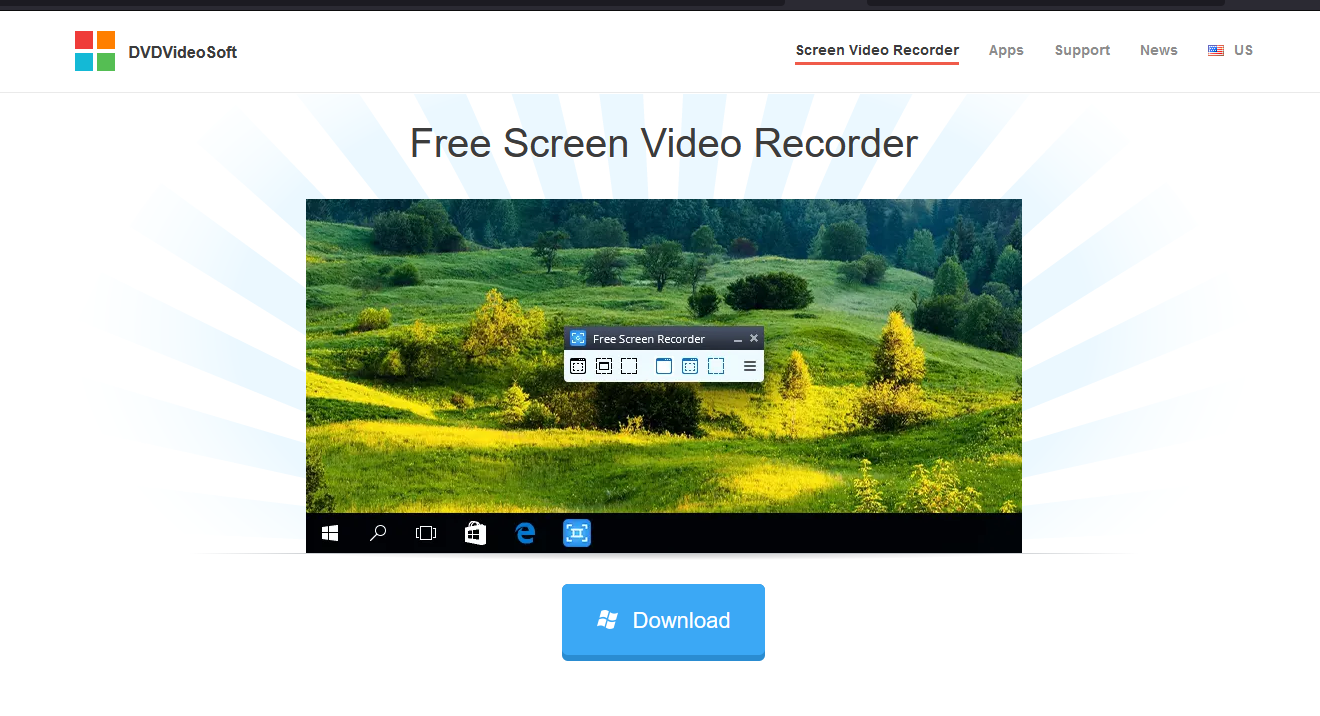 DVDVideoSoft의 무료 화면 비디오 레코더는 고품질 비디오를 만들 수 있는 안정적인 무료 화면 녹화 소프트웨어입니다. 이 소프트웨어는 제한 없이 Skype 대화를 녹음할 수 있으므로 Skype 인터뷰 및 온라인 회의 통화에 이상적입니다. 사용자 친화적인 이미지 편집기가 있어 동영상이 세련된 느낌을 받을 수 있습니다.
DVDVideoSoft의 무료 화면 비디오 레코더는 고품질 비디오를 만들 수 있는 안정적인 무료 화면 녹화 소프트웨어입니다. 이 소프트웨어는 제한 없이 Skype 대화를 녹음할 수 있으므로 Skype 인터뷰 및 온라인 회의 통화에 이상적입니다. 사용자 친화적인 이미지 편집기가 있어 동영상이 세련된 느낌을 받을 수 있습니다.
이 소프트웨어에는 화면 인쇄, 창 인쇄, 바탕 화면에서 비디오 녹화, Windows에서 비디오 녹화, 특정 영역에서 비디오 녹화 등 앱의 모든 다양한 기능이 구성된 단 하나의 메뉴 표시줄이 있는 제어판이 있습니다. BMP, JPEG, GIF, TGA 또는 PNG로 기록할 수 있으며 Windows가 시작될 때 시작하도록 설정할 수 있으므로 매번 찾아야 하는 번거로움이 없습니다.
장점
- 편리한 스크린샷 기능이 제공됩니다.
- 화면 녹화 소프트웨어는 화면 및 비디오 녹화를 위한 다양한 모드를 제공합니다.
- Skype 대화를 녹음하려는 사람들에게 탁월한 선택입니다.
- 이 소프트웨어는 초보자가 쉽게 사용할 수 있도록 웹 사이트에 단계별 지침이 있습니다.
- 10개 언어로 제공됩니다.
- 화면 녹화 소프트웨어는 MP4, BMP, TGA, JPEG, PNG 및 GIF 화면 녹화 출력을 제공합니다.
단점
- 마이크 녹음만 제공합니다.
- 소프트웨어에 작업을 방해할 수 있는 과도한 광고가 있습니다.
- 일관된 인터페이스와 내장 미디어 플레이어가 없습니다.
- 다운로드하는 동안 원치 않는 소프트웨어를 설치할 가능성이 있습니다.
- 연결이 끊어지면 사용자에게 알리지 않습니다.
3. 쉐어엑스
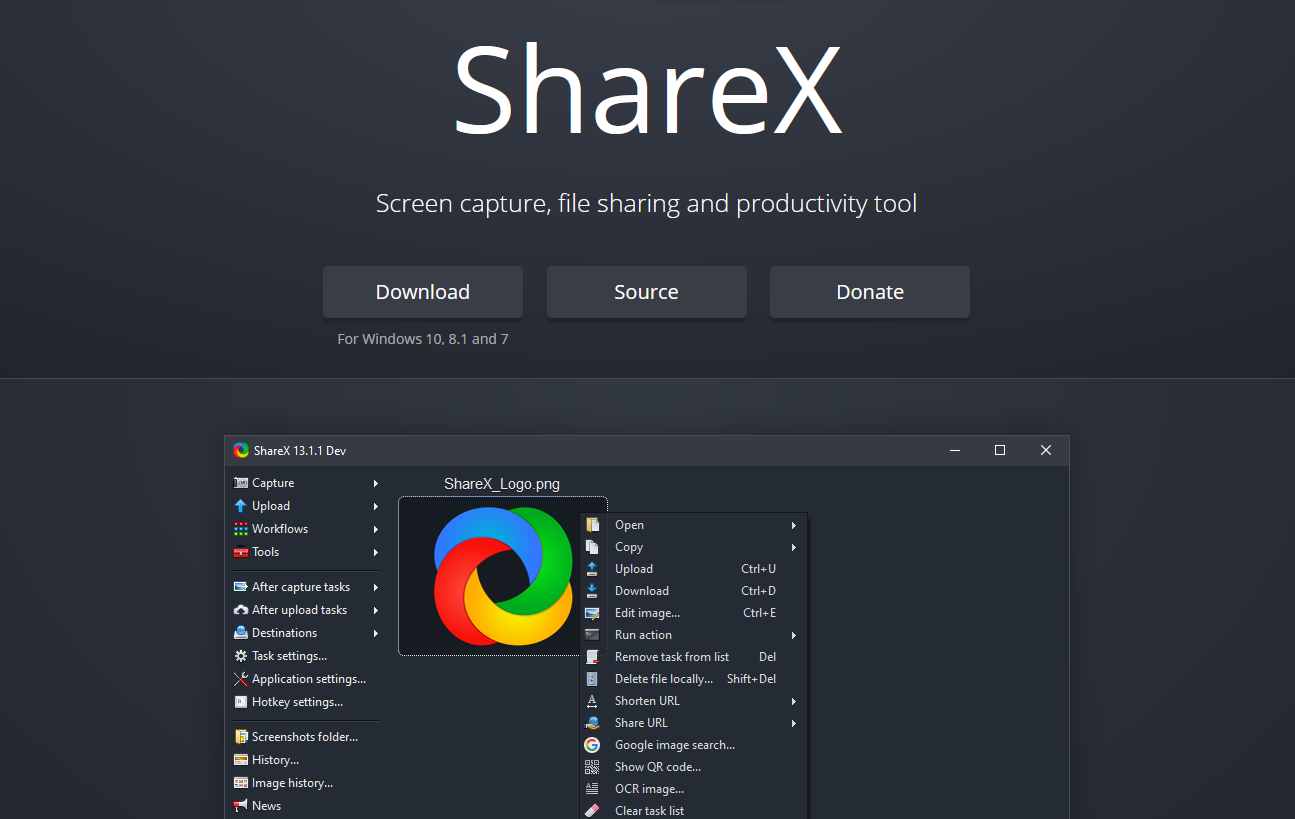 ShareX는 쉽고 재미있게 화면을 녹화할 수 있도록 설계된 광고 없는 오픈 소스 도구입니다. 주로 ShareX 개발자와 고급 사용자를 위해 설계되었습니다. 따라서 초보자와 일반 사용자는 제공하는 많은 고급 도구와 편집기에서 길을 잃을 수 있습니다. 전체 화면, 창, 모니터, 직사각형 및 기타 모양을 포함한 다양한 스크린샷 캡처 방법을 제공합니다.
ShareX는 쉽고 재미있게 화면을 녹화할 수 있도록 설계된 광고 없는 오픈 소스 도구입니다. 주로 ShareX 개발자와 고급 사용자를 위해 설계되었습니다. 따라서 초보자와 일반 사용자는 제공하는 많은 고급 도구와 편집기에서 길을 잃을 수 있습니다. 전체 화면, 창, 모니터, 직사각형 및 기타 모양을 포함한 다양한 스크린샷 캡처 방법을 제공합니다.
화면 녹화 소프트웨어는 주석 달기, 효과 추가, 워터마킹, 업로드 및 인쇄와 같은 사용자 정의 가능한 사후 캡처 작업을 제공합니다. 사용자는 단축키, 클립보드 업로드, 끌어서 놓기 또는 Windows 탐색기 컨텍스트 메뉴를 사용하여 이미지 및 텍스트를 포함한 모든 파일 형식을 업로드할 수 있습니다. 고급 스크린샷 캡처, 화면 레코더, 파일 공유 및 생산성 도구가 함께 제공됩니다.
이 소프트웨어는 Imgur, FTP, Dropbox, Pastebin과 같은 40개 이상의 다양한 이미지, 텍스트 및 파일 호스팅 서비스를 지원하며 많은 URL 단축 및 URL 공유 서비스도 지원합니다. 화면 색상 선택기, 이미지 편집기, 눈금자, DNS 체인저, QR 코드 생성기, 디렉토리 인덱서 등과 같은 도구를 제공합니다. 사용자는 단축키 특정 설정으로 사용자 정의 가능한 워크플로우를 무제한으로 사용할 수 있습니다.
장점
- 이 소프트웨어는 전체 화면, 창, 모니터, 영역, 프리핸드 또는 스크롤을 기록할 수 있습니다.
- 더 쉽고 빠른 탐색을 위해 단축키가 통합되어 있습니다.
- 무료 화면 녹화 소프트웨어는 많은 URL 공유 서비스를 지원합니다.
- 기존 비디오, 음악 또는 사진을 장치로 가져올 수 있습니다.
- 이 소프트웨어는 사용자 정의 워터마크 및 색상 효과를 허용합니다.
단점
- 일반 사용자에게는 복잡합니다.
- 소프트웨어는 웹캠 녹화를 제공하지 않습니다.
- 대용량 파일 업로드 시 실패할 수 있습니다.
- 화면 녹화 소프트웨어는 비디오 편집기를 제공하지 않습니다
4. Ezvid 스크린 레코더
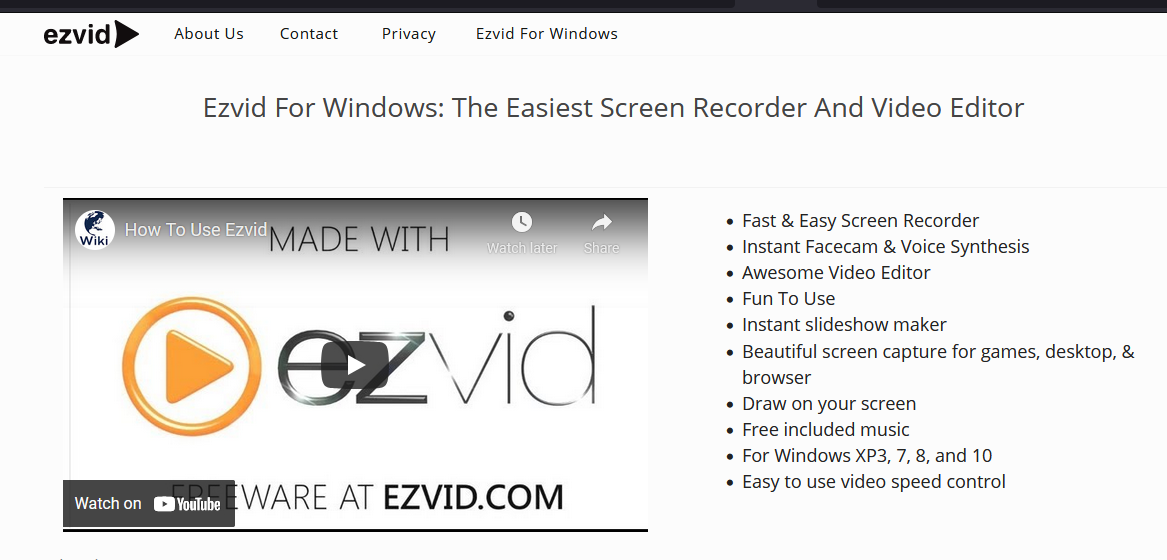 Ezvid는 동영상을 제작하고 YouTube에 직접 빠르게 업로드하여 시간을 절약할 수 있는 최첨단 효과 및 기능을 제공합니다. 따라서 가능한 한 가장 빠른 방법으로 비디오 클립을 자주 만드는 데 관심이 있는 사람들에게 탁월한 선택입니다. 이 소프트웨어는 웹 페이지, 게임, 응용 프로그램, 페인트 프로그램, 지도 및 기타 여러 가지를 캡처할 수 있습니다. 비디오를 편집한 다음 나중에 저장하거나 YouTube에 직접 업로드할 수 있습니다.
Ezvid는 동영상을 제작하고 YouTube에 직접 빠르게 업로드하여 시간을 절약할 수 있는 최첨단 효과 및 기능을 제공합니다. 따라서 가능한 한 가장 빠른 방법으로 비디오 클립을 자주 만드는 데 관심이 있는 사람들에게 탁월한 선택입니다. 이 소프트웨어는 웹 페이지, 게임, 응용 프로그램, 페인트 프로그램, 지도 및 기타 여러 가지를 캡처할 수 있습니다. 비디오를 편집한 다음 나중에 저장하거나 YouTube에 직접 업로드할 수 있습니다.
이 소프트웨어는 컴퓨터의 성능을 활용하여 눈앞에 나타나는 모든 것을 놀랍도록 선명하고 고해상도로 촬영할 수 있도록 설계되었습니다. 녹화된 비디오에 속도 변경, 재정렬, 텍스트, 이미지 슬라이드 추가 등을 추가하여 쉽고 빠르게 고품질 비디오를 만들 수 있습니다.
장점
- 화면 녹화 소프트웨어는 내러티브 목적으로 컴퓨터 생성 음성을 제공합니다.
- 자동 고품질 해상도(1280 x 720p HD)를 제공합니다.
- 사용자는 출력 비디오에 대한 속도 제어를 얻습니다.
- 그것은 사용하기 쉬운 세련되고 현대적인 인터페이스를 제공합니다.
- 이 소프트웨어를 사용하면 사용자가 동영상을 YouTube에 즉시 업로드할 수 있습니다.
- 그것은 당신에게 인기있는 음악 트랙의 선택을 제공합니다.
단점
- 일부 사용자는 외부 소음을 보고합니다.
- 사소한 버그와 불일치가 있습니다.
- 소프트웨어는 전체 화면 게임을 제공하지 않습니다.
5. TinyTake 스크린 레코더
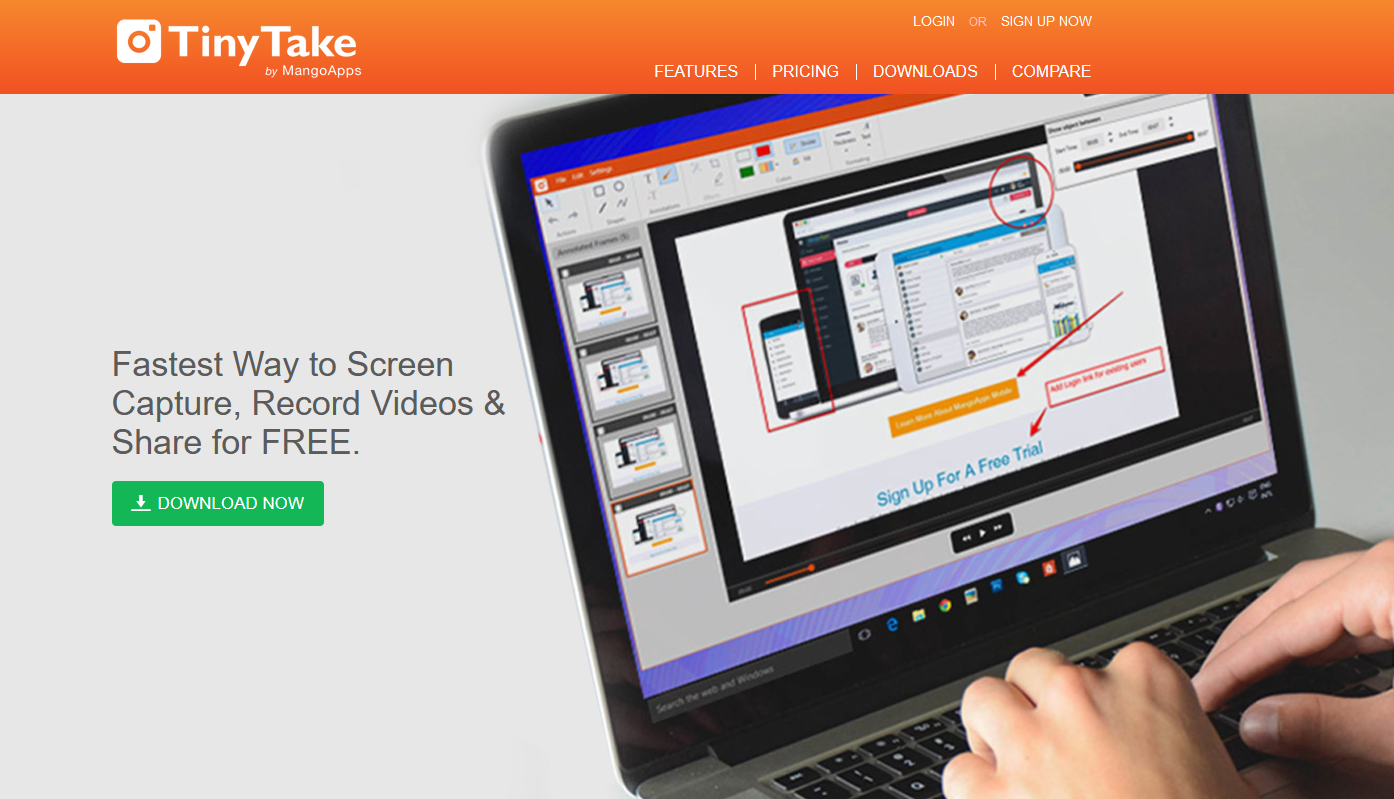 Mango의 TinyTake 스크린 레코더는 사용자가 장치에서 고품질 이미지와 비디오를 효과적으로 캡처할 수 있게 해주는 우아한 스크린 녹화 소프트웨어입니다. 댓글을 추가하고 몇 분 안에 다른 사람들과 공유할 수 있습니다. 모든 화면 캡처 및 녹화된 비디오를 저장할 수 있는 온라인 클라우드 기반 갤러리가 있습니다.
Mango의 TinyTake 스크린 레코더는 사용자가 장치에서 고품질 이미지와 비디오를 효과적으로 캡처할 수 있게 해주는 우아한 스크린 녹화 소프트웨어입니다. 댓글을 추가하고 몇 분 안에 다른 사람들과 공유할 수 있습니다. 모든 화면 캡처 및 녹화된 비디오를 저장할 수 있는 온라인 클라우드 기반 갤러리가 있습니다.
소프트웨어를 사용하면 로컬 드라이브에서 캡처한 이미지나 이미지에 주석을 달 수 있습니다. 로컬 드라이브에 캡처를 저장할 수 있습니다. 사용자가 캡처를 링크로 공유할 수 있습니다. 캡처한 내용을 이메일로 보내거나 인쇄할 수도 있습니다.
장점
- 이 소프트웨어는 대량 파일 공유를 허용합니다.
- 공유를 위한 공개 URL을 제공합니다.
- 화면 녹화 앱은 이미지, 비디오 및 문서를 위한 내장형 온라인 파일 뷰어를 제공합니다.
- 사용자 지정 바로 가기 키를 만들 수 있습니다.
- 소프트웨어의 비디오 플레이어는 모바일 장치와 호환됩니다.
단점
- 무료 버전은 동영상 녹화 시간이 5분으로 제한되어 있습니다.
- 동영상 파일은 MP4로만 저장됩니다.
- 편집 기능이 제한되어 있습니다.
6. OBS 스튜디오
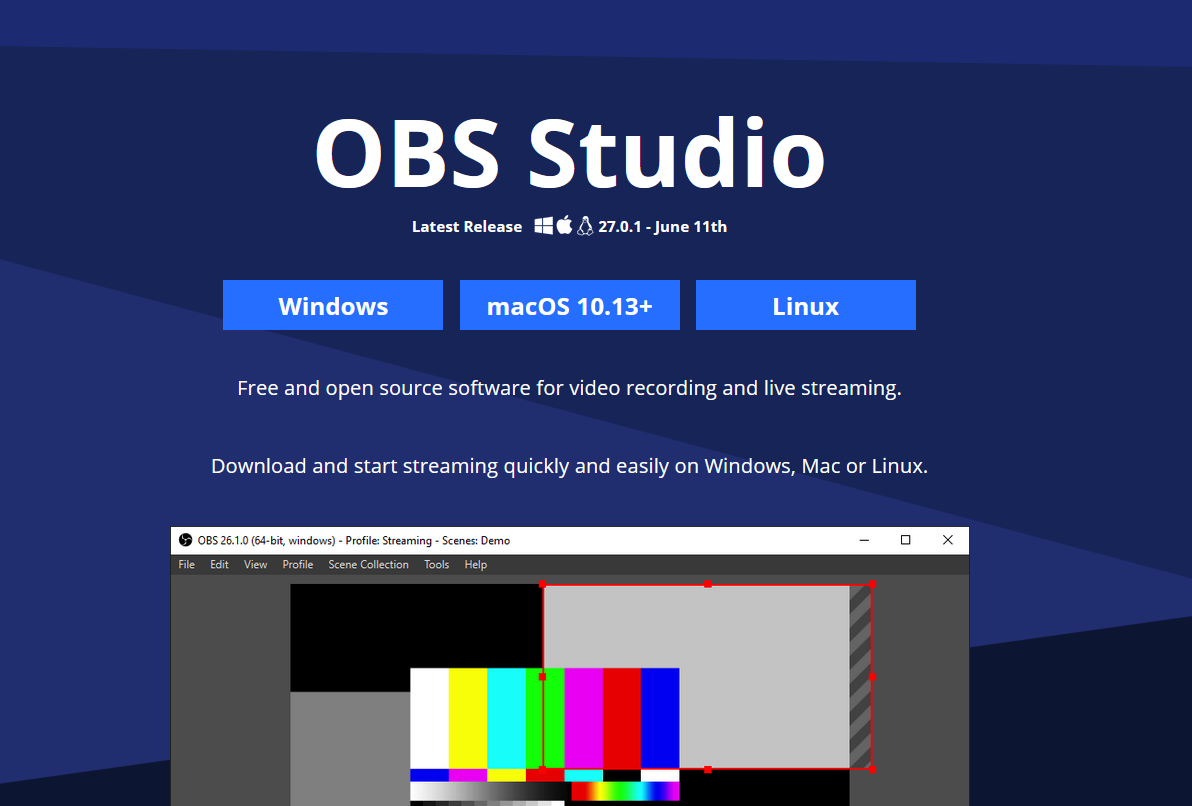 OBS Studio는 비디오 녹화 및 라이브 스트리밍을 위한 효과적인 오픈 소스 소프트웨어입니다. 이미지, 텍스트, 창 캡처, 브라우저 창, 웹캠, 캡처 카드 등 여러 소스로 구성된 장면을 만들 수 있습니다. 사용자 지정 전환을 통해 매끄럽게 전환할 수도 있습니다. OBS Studio에는 대부분의 무료 화면 녹화 소프트웨어와 달리 매우 유용한 기능과 설정이 많이 있습니다.
OBS Studio는 비디오 녹화 및 라이브 스트리밍을 위한 효과적인 오픈 소스 소프트웨어입니다. 이미지, 텍스트, 창 캡처, 브라우저 창, 웹캠, 캡처 카드 등 여러 소스로 구성된 장면을 만들 수 있습니다. 사용자 지정 전환을 통해 매끄럽게 전환할 수도 있습니다. OBS Studio에는 대부분의 무료 화면 녹화 소프트웨어와 달리 매우 유용한 기능과 설정이 많이 있습니다.

장점
- 이 소프트웨어를 사용하면 여러 장면을 설정하고 다양한 소스를 사용할 수 있습니다.
- 소스별 필터가 있는 오디오 믹서가 내장되어 있습니다.
- 소프트웨어는 고급 구성 옵션을 제공합니다.
- 워터마크를 추가하지 않습니다.
- 화면 녹화 소프트웨어에는 녹화 제한이 없습니다.
- 여러 스트리밍 서비스를 지원합니다.
단점
- 일부 사용자는 인터페이스가 매우 투박하다고 생각합니다.
- 소프트웨어가 자주 충돌하는 것으로 보고되었습니다.
- 빠른 화면 녹화에는 적합하지 않습니다.
7. Camstudio 스크린 레코더
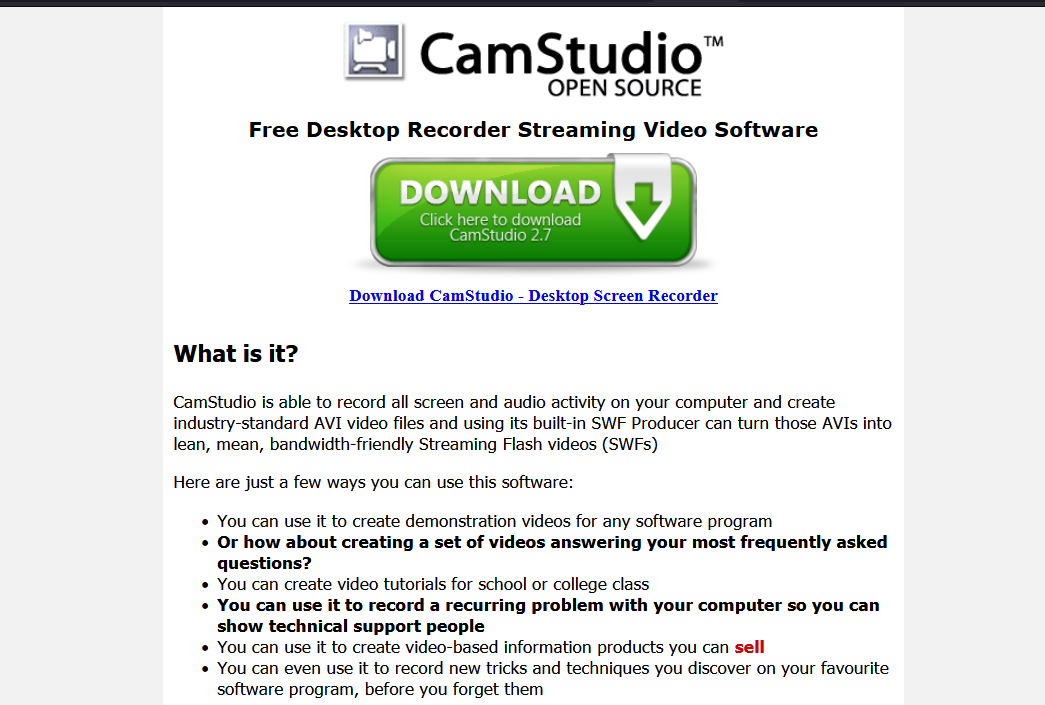 CamStudio는 최소한의 편집 작업이 필요한 비정기 사용자를 위한 훌륭한 화면 녹화 소프트웨어입니다. 나중에 SWF로 변환할 수 있는 AVI 형식의 비디오를 만들 수 있는 가벼운 오픈 소스 레코딩 소프트웨어입니다.
CamStudio는 최소한의 편집 작업이 필요한 비정기 사용자를 위한 훌륭한 화면 녹화 소프트웨어입니다. 나중에 SWF로 변환할 수 있는 AVI 형식의 비디오를 만들 수 있는 가벼운 오픈 소스 레코딩 소프트웨어입니다.
AVI 녹음을 플래시로 변환할 수 있습니다. 소프트웨어는 커서 경로를 효과적으로 강조 표시하고 자동으로 팬합니다. 그것은 소리와 함께 모든 화면 녹음을 기록합니다. 소프트웨어를 사용하면 비디오에 텍스트 댓글을 추가할 수 있습니다.
장점
- 스크린 인 스크린 비디오를 만들 수 있습니다.
- 이 소프트웨어를 사용하면 사용자가 작은 크기의 파일을 쉽게 만들 수 있습니다.
- 녹음에 대한 사용자 정의 커서를 제공합니다.
- 화면 녹화 소프트웨어는 출력 비디오에 대한 품질 옵션을 제공합니다.
단점
- 이 소프트웨어는 유해한 바이러스 및 맬웨어를 전파하는 것으로 보고되었습니다.
- Flash로 변환하여 AVI로만 출력합니다.
- 소프트웨어의 출력은 일부 브라우저와 호환되지 않습니다.
- 대화형 및 애니메이션 기능이 부족합니다.
최고의 유료 화면 녹화 소프트웨어
전용 화면 녹화기인 경우 녹화 요구 사항을 충족하는 안정적인 고성능 화면 녹화 소프트웨어를 찾아야 합니다. 일부 무료 화면 녹화 소프트웨어에는 몇 가지 중요한 기능이 없습니다. 유료 화면 녹화 소프트웨어를 사용하면 화면 녹화를 더 쉽고 더 좋게 만들 수 있습니다.
대부분의 유료 화면 녹화 소프트웨어는 정교한 프레젠테이션과 전문적인 기술 지원을 제공하므로 대부분의 사용자가 유료 소프트웨어에 기꺼이 돈을 투자할 수 있습니다. 다음은 시장에서 가장 많이 지불되는 화면 녹화 소프트웨어에 대한 리뷰입니다.
1) 아이스프링 스크린 레코더
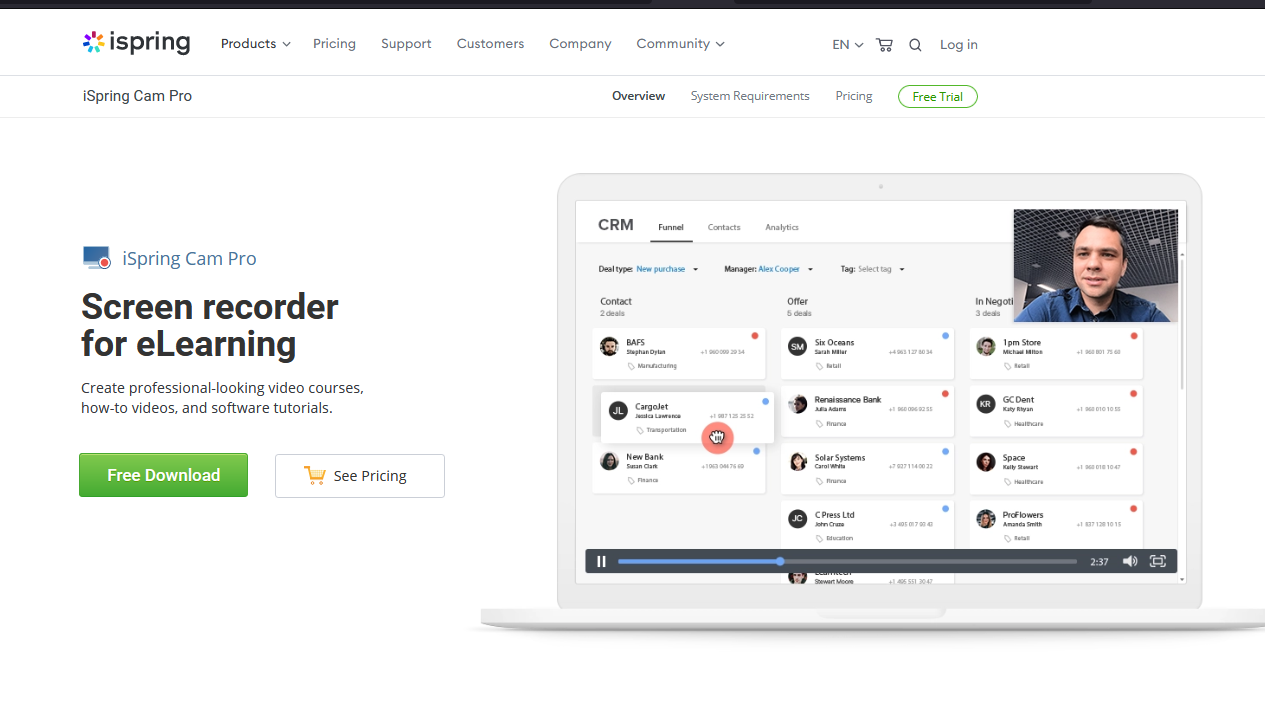 iSpring Suite는 eLearning용으로 설계된 고품질 툴킷입니다. 전문 비디오 스튜디오와 온라인 교육을 위한 기타 도구(코스 작성 도구, 퀴즈 작성기, 대화 시뮬레이터, 상호 작용 편집기)를 제공합니다. 비디오 스튜디오는 음성 해설이 포함된 스크린캐스트, 주석이 포함된 비디오 자습서, 발표자 비디오로 보완된 스크린캐스트를 만드는 데 도움이 되도록 설계되었습니다.
iSpring Suite는 eLearning용으로 설계된 고품질 툴킷입니다. 전문 비디오 스튜디오와 온라인 교육을 위한 기타 도구(코스 작성 도구, 퀴즈 작성기, 대화 시뮬레이터, 상호 작용 편집기)를 제공합니다. 비디오 스튜디오는 음성 해설이 포함된 스크린캐스트, 주석이 포함된 비디오 자습서, 발표자 비디오로 보완된 스크린캐스트를 만드는 데 도움이 되도록 설계되었습니다.
이 소프트웨어는 전문가 수준의 비디오 과정, 사용 방법 비디오 및 소프트웨어 자습서를 통해 학습자를 쉽게 교육할 수 있도록 제작되었습니다. 스크린캐스트를 받으면 노이즈 제거, 미디어 개체 및 주석 삽입, 원치 않는 조각 삭제, 전환 효과 추가 등을 편집할 수 있습니다.
장점
- 화면 녹화 소프트웨어는 스크린캐스트와 웹캠 비디오라는 두 개의 비디오를 동시에 녹화할 수 있습니다.
- 나레이션을 녹음하는 데 도움이 될 수 있습니다.
- 이 소프트웨어는 비디오 편집을 위한 다중 트랙 타임라인과 함께 제공됩니다.
- 이미지, 시각적 힌트, 인포그래픽 및 캡션을 추가할 수 있습니다.
- 소프트웨어를 사용하여 부드러운 장면 전환을 쉽게 만들 수 있습니다.
- 녹화 시간 제한이 없습니다.
단점
- mp4 비디오 형식만 받습니다.
- 대화형 및 애니메이션 기능이 거의 없습니다.
2) 캠타시아 스크린 레코더
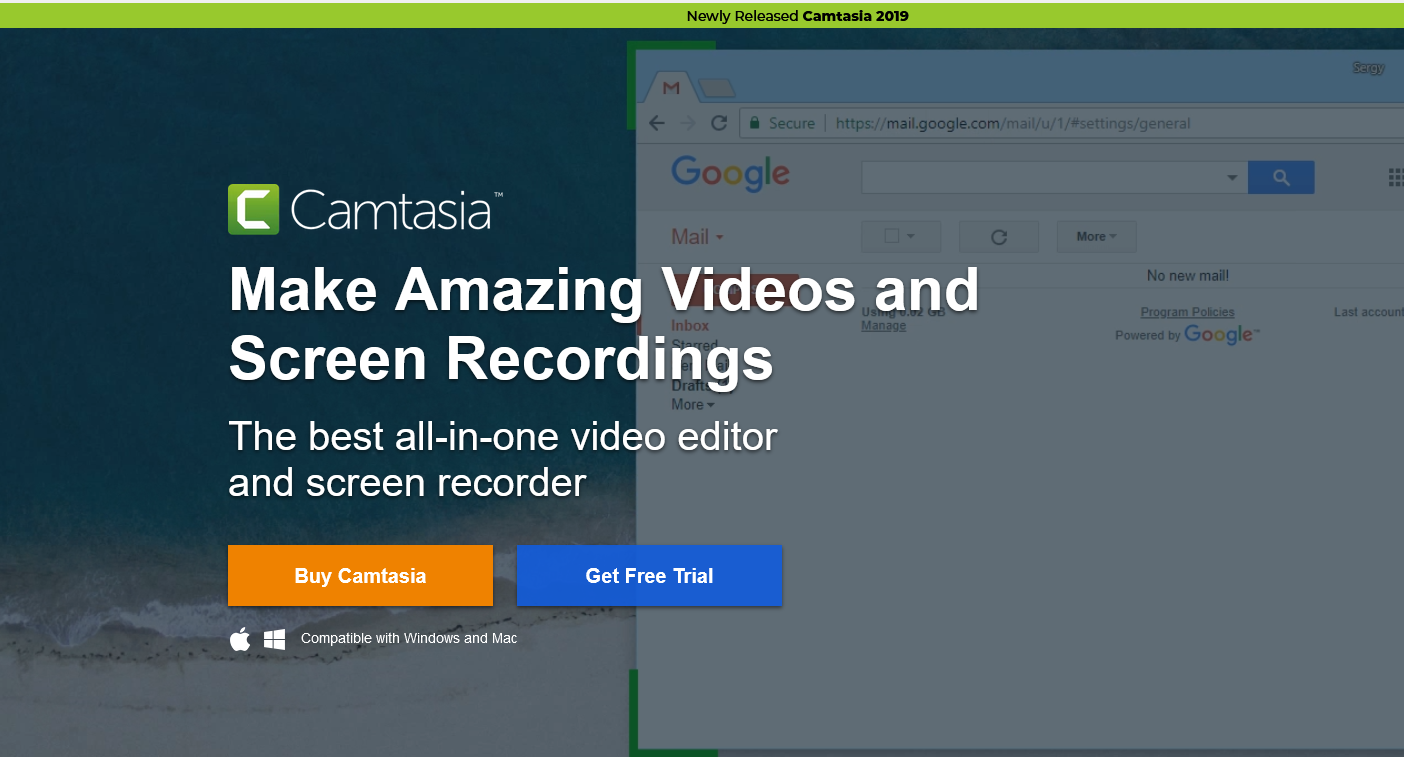 Camtasia는 모든 화면 녹화 애호가에게 이상적인 다양한 기능을 제공하는 훌륭한 화면 녹화 소프트웨어입니다. 이 소프트웨어는 비디오와 오디오를 차례로 기록하고 나중에 결과를 결합하는 데 도움이 되도록 설계되었습니다. 애니메이션과 비디오 효과를 사용하고 오버레이를 추가할 수 있는 매우 유연한 소프트웨어입니다.
Camtasia는 모든 화면 녹화 애호가에게 이상적인 다양한 기능을 제공하는 훌륭한 화면 녹화 소프트웨어입니다. 이 소프트웨어는 비디오와 오디오를 차례로 기록하고 나중에 결과를 결합하는 데 도움이 되도록 설계되었습니다. 애니메이션과 비디오 효과를 사용하고 오버레이를 추가할 수 있는 매우 유연한 소프트웨어입니다.
Camtasia의 가장 좋은 점은 오늘날 사용 가능한 다른 화면 녹화 소프트웨어와 달리 비디오에서 퀴즈와 상호 작용을 만들고 추가할 수 있다는 것입니다. Camtasia는 배우고 사용하기가 매우 쉽습니다. 그것을 사용하기 위해 큰 예산이나 화려한 비디오 편집 기술이 필요하지 않습니다. 고품질 비디오를 만드는 데 필요한 모든 기능과 도구를 제공합니다.
장점
- 소프트웨어에는 웹캠이 통합되어 있습니다.
- 오디오, 비디오 및 커서 트랙을 개별적으로 쉽게 편집할 수 있습니다.
- 기존 비디오, 음악, 사진 및 PowerPoint 슬라이드를 가져올 수 있습니다.
- 화면 녹화 소프트웨어를 사용하면 비디오에 캡션, 설명 및 퀴즈를 추가할 수 있습니다.
- 프레임별 편집 기능을 제공합니다.
- Camtasia는 로열티 프리 음악 및 음향 효과 라이브러리와 함께 제공됩니다.
단점
- 그것은 가장 비싼 스크린 레코더 중 하나입니다.
- 일부 사용자는 크고 무거운 프로젝트에서 속도가 느려진다고 보고했습니다.
3) Filmora Scrn 스크린 레코더
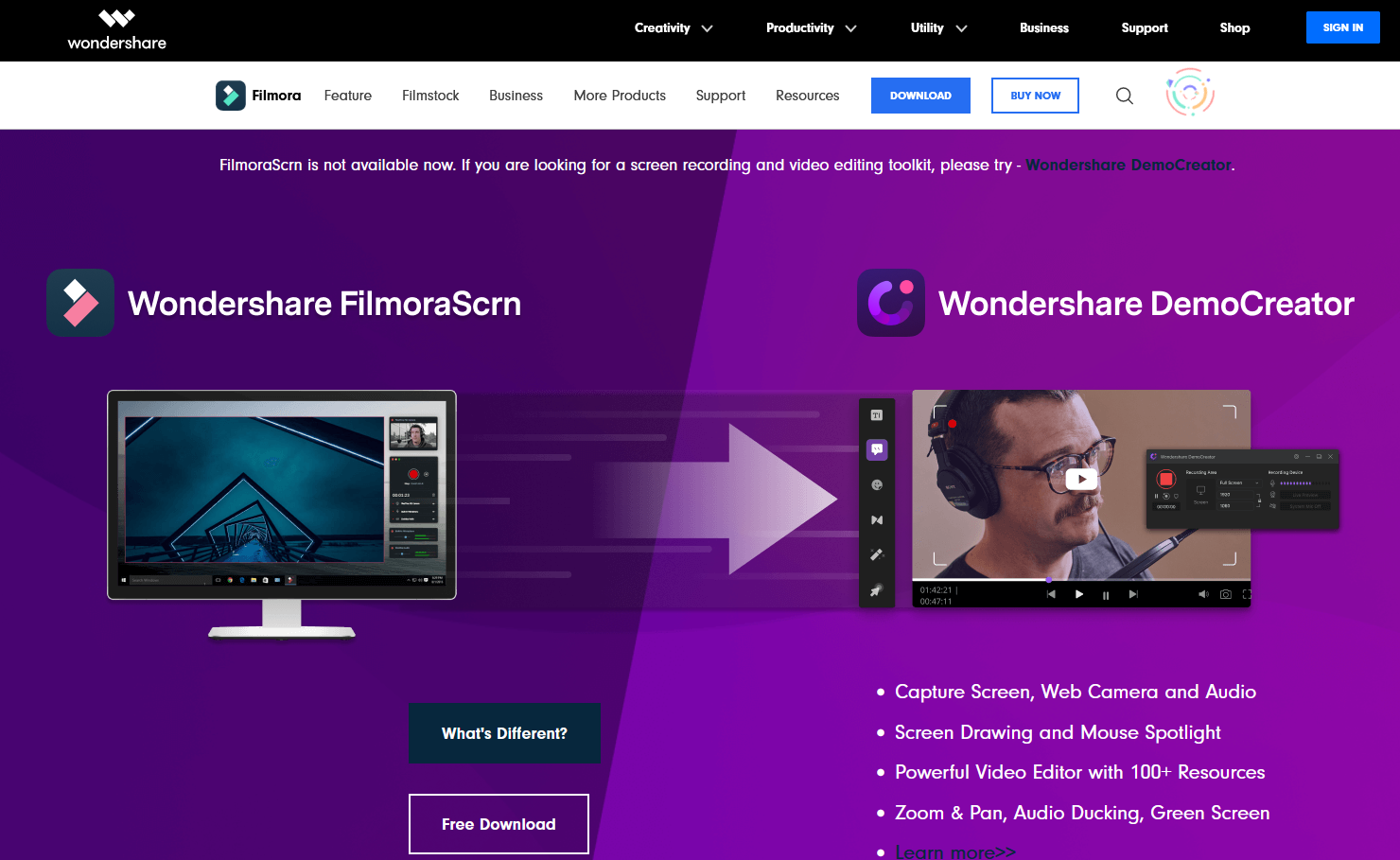 Filmora Scrn은 특히 게임 플레이어에게 사랑받는 신뢰할 수 있는 화면 녹화 소프트웨어입니다. 이를 통해 빠르게 진행되는 장면(Mac의 경우 최대 60fps)을 캡처하는 동시에 웹캠 비디오를 녹화할 수 있습니다. 스크린 레코더는 또한 비디오의 모양을 개선하기 위한 기본 편집 옵션과 화면의 주요 항목에 직접 집중할 수 있는 튜토리얼 기능을 제공합니다.
Filmora Scrn은 특히 게임 플레이어에게 사랑받는 신뢰할 수 있는 화면 녹화 소프트웨어입니다. 이를 통해 빠르게 진행되는 장면(Mac의 경우 최대 60fps)을 캡처하는 동시에 웹캠 비디오를 녹화할 수 있습니다. 스크린 레코더는 또한 비디오의 모양을 개선하기 위한 기본 편집 옵션과 화면의 주요 항목에 직접 집중할 수 있는 튜토리얼 기능을 제공합니다.
이 소프트웨어는 안정적이고 부드러운 녹음 경험을 제공하도록 설계되었습니다. 사용자는 강력한 도구로 비디오를 편집할 수 있습니다. 화면, 웹 카메라 및 오디오를 캡처할 수 있습니다. Filmora Scrn은 화면 그리기 및 마우스 스포트라이트를 제공합니다. 100개 이상의 리소스가 포함된 안정적이고 강력한 비디오 편집기가 있습니다. 화면 녹화 소프트웨어는 또한 줌 및 팬, 오디오 더킹, 그린 스크린을 제공합니다.
장점
- 이를 사용하여 컴퓨터와 웹캠에서 동시에 녹화할 수 있습니다.
- 50개 이상의 파일 형식을 가져오고 여러 형식으로 내보낼 수 있습니다.
- 이 소프트웨어는 15~120FPS의 프레임 속도를 제공합니다.
- HD는 물론 4k 녹화까지 지원합니다.
단점
- 고급 편집 기능이 없습니다.
- 소프트웨어는 편집 시 지연 및 정지되는 것으로 보고되었습니다.
4) 모바비 스크린 레코더
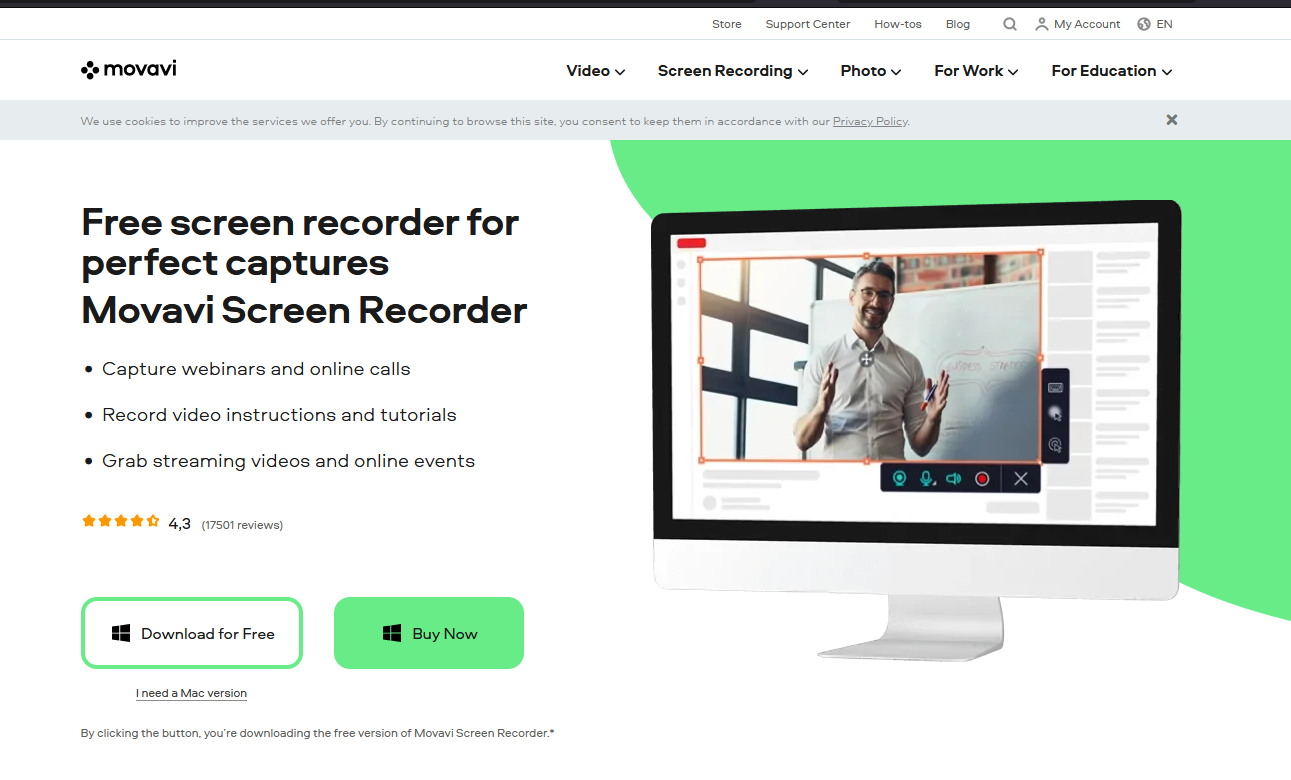 Movavi 스크린 레코더는 컴퓨터 화면을 녹화하고, 웹캠과 오디오를 캡처하고, 녹화를 비디오와 GIF로 저장하고, 스크린샷을 찍는 데 도움이 되는 사용하기 쉬운 스크린 레코더입니다. 기록을 Google 드라이브 또는 YouTube에 업로드하고 소셜 네트워크를 통해 청중과 공유할 수 있습니다.
Movavi 스크린 레코더는 컴퓨터 화면을 녹화하고, 웹캠과 오디오를 캡처하고, 녹화를 비디오와 GIF로 저장하고, 스크린샷을 찍는 데 도움이 되는 사용하기 쉬운 스크린 레코더입니다. 기록을 Google 드라이브 또는 YouTube에 업로드하고 소셜 네트워크를 통해 청중과 공유할 수 있습니다.
스크린 레코더를 사용하여 웨비나 및 온라인 통화를 캡처할 수 있습니다. 또한 비디오 지침 및 자습서를 녹화하고 스트리밍 비디오 및 온라인 이벤트를 촬영하는 데 도움이 될 수 있습니다.
장점
- 웹캠과 함께 제공됩니다.
- 이 소프트웨어는 화면과 오디오를 동시에 또는 별도로 녹음할 수 있습니다.
- 스크린 레코더는 비디오를 HD로 저장하고 AVI, MP4, MOV 및 MKV와 같은 여러 형식을 지원합니다.
- 스크린샷을 찍고 편집할 수 있습니다.
- 화면 녹화 소프트웨어는 예약 녹화를 허용합니다.
- 녹음에 마우스 표시를 제공합니다.
단점
- 화면 녹화 소프트웨어에는 비디오 편집 도구가 없습니다. 별도의 프로그램을 사용해야 합니다.
- 평가판은 녹음 시간을 5분으로 제한합니다.
- 주기적인 충돌 문제가 있는 것으로 보고되었습니다.
5) 내 스크린 레코더 프로
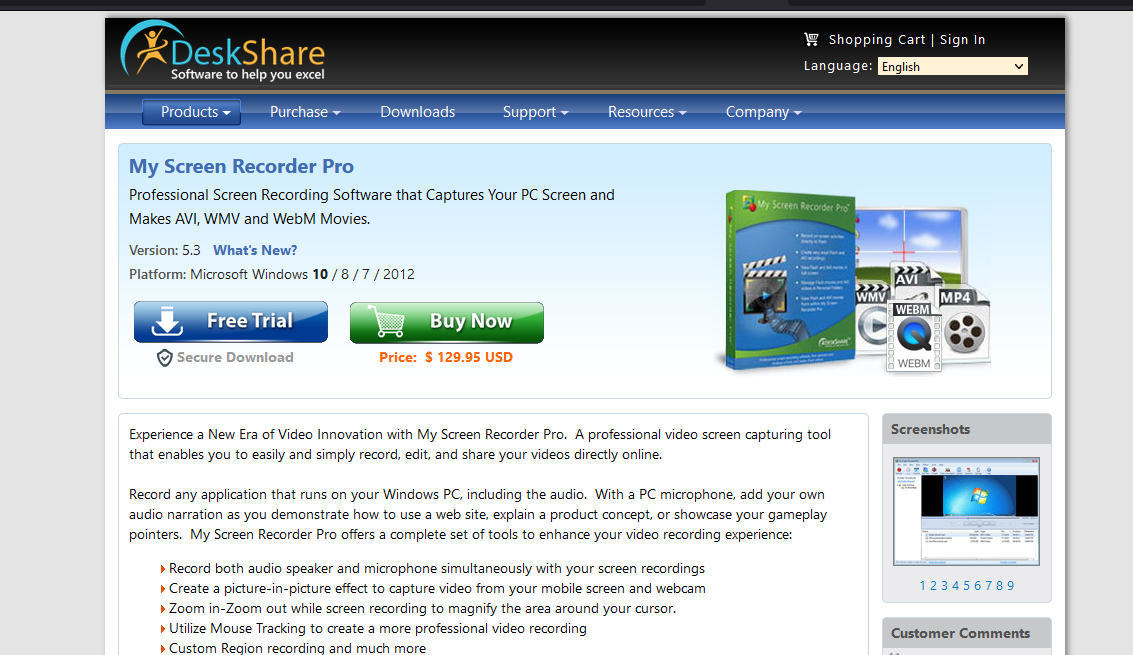 My Screen Recorder에는 전체 바탕 화면, 메뉴, 커서 및 소리가 있는 비디오를 포함하여 컴퓨터 화면의 모든 것을 기록할 수 있는 많은 기능이 있습니다. 웹캠이나 모바일 화면을 데스크탑 화면과 동시에 고화질로 녹화할 수 있습니다. 업계 표준 AVI, WMV, MP4 및 WebM에 동영상을 저장할 수 있어 웹사이트나 블로그에 배포하거나 업로드하기에 적합합니다.
My Screen Recorder에는 전체 바탕 화면, 메뉴, 커서 및 소리가 있는 비디오를 포함하여 컴퓨터 화면의 모든 것을 기록할 수 있는 많은 기능이 있습니다. 웹캠이나 모바일 화면을 데스크탑 화면과 동시에 고화질로 녹화할 수 있습니다. 업계 표준 AVI, WMV, MP4 및 WebM에 동영상을 저장할 수 있어 웹사이트나 블로그에 배포하거나 업로드하기에 적합합니다.
My Screen Recorder를 사용하면 특정 시간에 특정 URL을 자동으로 시작 및 기록하고, 만료 날짜가 있는 자체 포함 및 자체 재생 가능한 암호로 보호된 실행 파일을 생성 및 배포하고, 다른 작업을 계속하면서 녹음을 게시할 수 있습니다.
장점
- 데스크톱 화면 녹화와 함께 웹캠 또는 모바일 화면을 녹화할 수 있습니다.
- 이 소프트웨어는 AVI, WMV, MP4 및 WebM 형식으로 비디오 출력을 제공합니다.
- 예약 녹화를 제공합니다.
- 모든 FTP 계정에 녹음을 자동 업로드할 수 있습니다.
- 사용자는 숨김 모드에서 화면을 안전하게 모니터링할 수 있습니다.
단점
- 제한된 편집 옵션이 있습니다.
- 소프트웨어에는 애니메이션 및 전환이 없습니다.
결론
우리는 시장에서 사용할 수 있는 가장 안정적인 화면 녹화 소프트웨어에 대한 리뷰를 제공했습니다. 우리의 검토에는 무료 및 유료 도구가 모두 포함되어 있습니다. 최고의 화면 녹화 소프트웨어를 선택하면 컴퓨터에서 업무 관련 또는 오락 활동을 효과적으로 캡처할 수 있습니다.
스크린캐스팅을 위해 무료 또는 유료 화면 녹화 소프트웨어를 선택하든 선택한 소프트웨어가 모든 요구 사항을 충족하는지 확인하십시오. 우리가 검토한 소프트웨어 중 하나에 돈을 쓸지 여부에 대한 결정은 전적으로 귀하의 작업 특성에 달려 있습니다. 전문 스크린 캐스터라면 iSpring Suite와 같은 일부 유료 스크린 녹화 소프트웨어의 혜택을 더 많이 누릴 수 있습니다. 기술을 보유한 숙련된 사용자도 ShareX의 이점을 누릴 수 있습니다. 사용하기 쉬운 소프트웨어가 필요한 사람들은 Free Cam을 고려해야 합니다.
이 기사가 최고의 화면 녹화 소프트웨어를 찾는 데 유익하고 유용했기를 바랍니다. 위의 화면 녹화 소프트웨어 중 어떤 것을 사용하고 어떤 경험을 했는지 알려주십시오.
